Come collegare un monitor a un notebook
Nei moderni scenari di uffici e intrattenimento, è diventato una necessità comune di espandere lo spazio di visualizzazione di un taccuino attraverso un display esterno. Questo articolo introdurrà in dettaglio i metodi, i passaggi e le soluzioni a problemi comuni quando si collega un monitor a un notebook e collega dati su recenti argomenti di riferimento.
Sommario
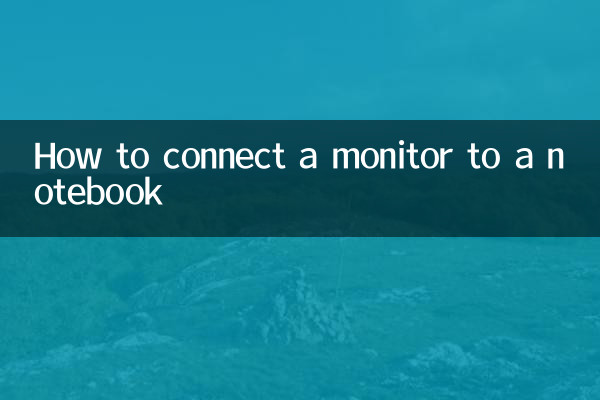
1. Preparazione prima della connessione
2. Metodi di connessione per interfacce diverse
3. Visualizza le capacità di ottimizzazione delle impostazioni
4. Risoluzione dei problemi delle FAQ
5. Argomenti di scienza e tecnologia popolari di recente
1. Preparazione prima della connessione
Assicurati di avere i seguenti articoli pronti:
- Laptop che supportano l'output video
- monitora (conferma il tipo di interfaccia)
- Linee di connessione corrispondenti (HDMI/DP/Type-C, ecc.)
- Adattatore di alimentazione (se necessario)
2. Metodi di connessione per interfacce diverse
| Tipo di interfaccia | Attrezzatura applicabile | Passaggi di connessione |
|---|---|---|
| Hdmi | Notebook/monitor tradizionali | 1. Inserire entrambe le interfacce finali 2. Passa la sorgente del segnale di monitoraggio |
| DisplayPort | Attrezzatura ad alte prestazioni | 1. Collegare utilizzando il cavo DP 2. Imposta modalità multi-monitor |
| USB-C/Thunder | Nuovo Ultrabook | 1. Monitor di connessione diretta a linea singola 2. Prestare attenzione alla domanda di fornitura di energia |
| VGA (vecchia attrezzatura) | Attrezzatura tradizionale | 1. Cavo audio aggiuntivo richiesto 2. Potrebbero essere richiesti gli adattatori |
3. Visualizza le capacità di ottimizzazione delle impostazioni
Dopo il successo della connessione, premere Win+P per cambiare rapidamente la modalità di visualizzazione:
-Solo secondo schermo: Chiudi lo schermo del notebook
-copia: Dual Schermes stesso contenuto
-Esteso: Ottieni un'area di lavoro più grande
-Solo schermo del computer: Disattivare il monitor esterno
4. Risoluzione dei problemi delle FAQ
| Fenomeno problematico | Possibili cause | Soluzione |
|---|---|---|
| Nessun segnale | Danno a filo/interfaccia sciolta | Sostituisci il filo o ripristinalo |
| Risoluzione anormale | Driver non aggiornato | Aggiorna il driver grafico |
| Lo schermo lampeggia | Aggiorna la mancata corrispondenza della frequenza | Regola la frequenza di aggiornamento del monitor |
| Non riconosciuto | Alimentazione interfaccia insufficiente | Usa un dock con alimentazione |
5. Argomenti recenti della tecnologia calda (prossimi 10 giorni)
| Classificazione degli argomenti | Contenuto caldo | Indice di popolarità |
|---|---|---|
| Nuovi prodotti hardware | Notizie della scheda grafica della serie RTX 50 | ★★★★★ |
| sistema operativo | Windows 11 24h2 Aggiorna Anteprima | ★★★★ ☆ |
| Applicazioni di intelligenza artificiale | CHATGPT-4O Esperienza multimodale | ★★★★★ |
| dispositivo mobile | IPhone 16 Pro design trapelato | ★★★★ ☆ |
Conclusione
Attraverso i passaggi descritti in questo articolo, la maggior parte degli utenti può collegare correttamente i loro monitor e notebook. Se si incontrano problemi speciali, si consiglia di consultare il manuale delle attrezzature o contattare il supporto tecnico del produttore. L'uso razionale di monitor esterni può non solo migliorare l'efficienza del lavoro, ma anche ottenere un'esperienza visiva migliore.
Nota: le statistiche degli argomenti popolari sono dal 1 al 10 novembre 2023 e l'indice di popolarità si basa su una valutazione completa del numero di discussioni su più piattaforme.

Controlla i dettagli

Controlla i dettagli